Ako obnovím odstránený Google Authenticator – TechCult
Rôzne / / July 12, 2023
Strata prístupu k vašim účtom v dôsledku odstránenej aplikácie Google Authenticator môže byť znepokojujúca. Či už však išlo o náhodné vymazanie alebo zmenu zariadenia, dobrou správou je, že existujú jednoduché spôsoby, ako ho obnoviť. V tomto článku sa dozviete, čo sa stane, keď sa vaša aplikácia Google Authenticator odstráni, a dozviete sa, ako ju obnoviť spolu s účtami v telefóne.

Obsah
Ako obnovím odstránený Google Authenticator
Odstránenú aplikáciu Google Authenticator môžete obnoviť s pridanými účtami. Zvážime dva scenáre, v ktorých musíte preinštalovať aplikáciu do telefónu.
Rýchla odpoveď
Ak chcete získať prístup k aplikácii Google Authenticator na tom istom telefóne, z ktorého bola odstránená, mali by ste:
1. OTVORENÉ Obchod Google Play na svojom telefóne.
2. Vyhľadajte a klepnite na Google Authenticator.
3. Klepnite Inštalácia na stiahnutie aplikácie.
4. Klepnite OTVORENÉ na spustenie aplikácie.
5. Keď ste prihlásení do svojho účet Google na vašom telefóne bude aplikácia automaticky obnoviť predtým pridané účty.
Možnosť I: Preinštalujte aplikáciu Google Authenticator na rovnakom zariadení
Ak ste odstránili aplikáciu Google Authenticator z telefónu, môžete preinštalujte aplikáciu na rovnakom zariadení z Obchodu Google Play (ak používate zariadenie so systémom Android), aby ste ho mohli obnoviť so všetkými pridanými účtami.
Poznámka: Táto metóda bude fungovať iba vtedy, ak ste neodstránili alebo neodstránili účet Google svojho zariadenia prepojený s aplikáciou Authenticator.
1. Otvor Obchod Google Play na svojom telefóne.
2. Vyhľadajte a klepnite na Google Authenticator z výsledkov vyhľadávania.
3. Klepnite na Inštalácia stiahnuť aplikáciu do telefónu.

4. Potom klepnite na OTVORENÉ.
5. Ako ste prihlásení do svojho účet Google na vašom telefóne, Aplikácia Google Authenticator bude automaticky obnoviť účty pridali ste v minulosti.
Prečítajte si tiež: Google môže čoskoro pridať end-to-end šifrovanie do aplikácie Authenticator
Možnosť II: Obnovte účty aplikácie Google Authenticator na novom zariadení
Ak sa pokúšate o prístup k aplikácii Google Authenticator pomocou jej účtov na svojom novom telefóne, postupujte takto:
Krok I: Pridajte účet Google do svojho nového telefónu
1. OTVORENÉ nastavenie v telefóne a pridajte účet Google, ktorý bol pripojený k vašej aplikácii Google Authenticator na inom zariadení.
2. Potiahnite nadol a klepnite na Google.
3. Potom klepnite na Prihláste sa do svojho účtu Google.
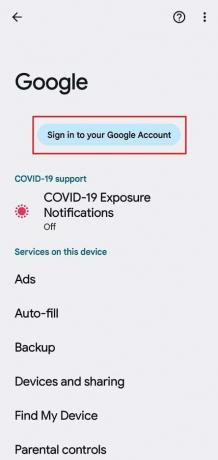
4. Zadajte Email a Heslo v daných poliach do Prihlásiť sa na váš účet.
5. Obnovte svoje účet Google odoslaním overovací kód tvojmu email účet.
Krok II: Nainštalujte aplikáciu Google Authenticator a obnovte účty
1. Po úspešnom prihlásení otvorte Obchod Google Play aplikáciu v telefóne.
2. Inštalácia a Google Authenticator aplikácie.
3. Otvor Google Authenticator a klepnite na Začať.
4. Keď aplikácia zistí nedávno pridaný účet Google, klepnite na Pokračovať ako [názov vášho účtu].
![Keď aplikácia zistí nedávno pridaný účet Google, klepnite na Pokračovať ako [názov vášho účtu]](/f/412c78f87bf2eb664004d9a1c6f20a8f.jpg)
Takto môžete úspešne obnoviť odstránenú aplikáciu Google Authenticator s jej účtami.
Prečítajte si tiež: Ako nastaviť aplikáciu dvojfaktorovej autentifikácie na Twitteri
Čo sa stane, ak sa aplikácia Google Authenticator odstráni?
Ak odstránite aplikáciu Google Authenticator, urobíte to stratiť prístup k účtom, ktoré používajú dvojfaktorové overenie (2FA). To znamená, že sa do týchto účtov nebudete môcť prihlásiť, kým znova nezískate prístup k aplikácii Google Authenticator a kľúčom vygenerovaným pre tieto účty dvojfaktorové overené účty. Takže to, čo sa stane, keď sa odstráni aplikácia Google Authenticator.
Dúfame, že tieto informácie boli pre vás užitočné a pomohli vám pochopiť ako obnoviť odstránený Google Authenticator. Neváhajte použiť sekciu komentárov a kontaktujte nás s akýmikoľvek otázkami alebo odporúčaniami. Dajte nám tiež vedieť, čo by ste sa chceli naučiť ďalej!
Pete je vedúcim spisovateľom v TechCult. Pete miluje všetky veci technológie a je tiež zanieteným domácim majstrom. Má desaťročné skúsenosti s písaním návodov, funkcií a technologických príručiek na internete.



